Windows10でMicrosoftアカウントを使用する方法
Microsoftアカウントを使用すると、ラップトップやデスクトップなどを介してすべての設定を同期できます。ほとんどの人がMSN、Outlookであるため、Windows10でMicrosoftアカウントを上手に管理する方法を学ぶことは間違いなく価値があります。またはXboxユーザーの場合、Microsoftアカウントを使用することは避けられません。
コンテンツ:
Windows 10でMicrosoftアカウントを設定するにはどうすればよいですか?
ローカルアカウントからMicrosoftアカウントに変更するにはどうすればよいですか?
Windows10にMicrosoftアカウントを追加する方法
この投稿から、WindowsでMicrosoftアカウントを追加する方法、Microsoftアカウントでサインインする方法、Windows 10でMicrosoftアカウントを変更する方法など、Windows10でMicrosoftアカウントを構成するための簡単な方法を簡単に理解できます。
Windows 10でMicrosoftアカウントを設定するにはどうすればよいですか?
最初に、Windows 10でMicrosoftアカウントを設定する方法を正確に知る必要があります。これは、このアカウントを完全に活用するための最初のステップと言えます。
一般的に、自分でMicrosoftアカウントを作成していない限り、自分のものにするように通知されます。 MicrosoftアカウントでWindows10に入るかどうかを尋ねるページ。このようにして、独自のMicrosoftアカウントを設定すると同時に、アカウントのパスワードを検討することができます。

ただし、Windows 10を初めてセットアップするときにMicrosoftアカウントを持っていない場合は、方法があります。 作成をクリックできます 次に、[次へ]をクリックします 。
次に、アカウントを作成しましょうと表示されます。 別の画面で、ここでMicrosoftアカウントを取得できるようになっていることを意味します。
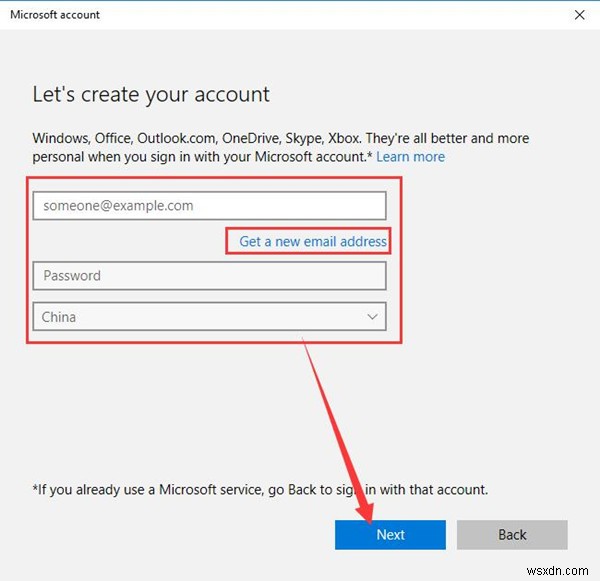
Microsoftアカウントとは別に、アカウントのパスワードを設定して新しいメールアドレスを取得することもできます。
間違いなく、上記の提案から、Windows 10でMicrosoftアカウントを設定または登録する方法について十分な知識があります。これが発生した場合にのみ、Microsoftアカウントの使用法について詳しく知ることができます。
ローカルアカウントからMicrosoftアカウントに変更するには?
Windows 10用にMicrosoftアカウントを設定すると、基本設定を同期できるようになります。Windowsユーザーは、Microsoftアカウントを使用してOneDrive、Skype、Xbox、およびOutlookに登録することもできます。したがって、ローカルアカウントを使用している場合は、Microsoftアカウントにシャトルする必要があります。
1.設定を開きます Windows10の場合。
2.アカウントを選択します 。
3. [情報]で、[代わりにMicrosoftアカウントでサインイン]をクリックします。 。
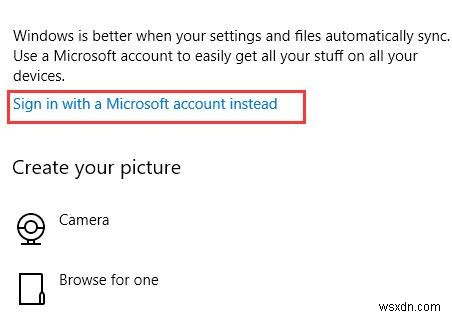
後で、Microsoftアカウントを使用してWindowsに入ることが明らかにわかります。もちろん、この場合、ローカルアカウントに変更することもできます。
また、Microsoftアカウントの設定についてさらに学習する必要がある場合もあります。
Windows10にMicrosoftアカウントを追加する方法
必然的に、コンピュータに複数のMicrosoftアカウントが必要になる場合があります。したがって、Windows10に新しいMicrosoftアカウントを追加する方法を理解する必要があります。
1.設定を開きます 。
2.アカウントにアクセスします メールとアプリのアカウントに移動します タブ。
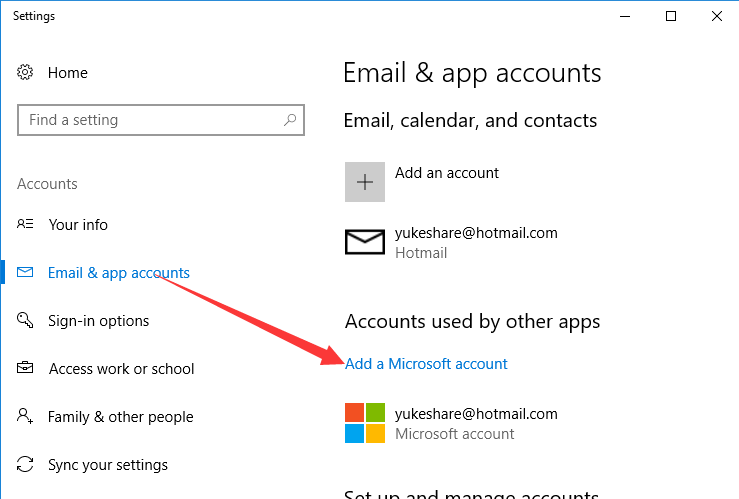
3.メールとアプリアカウントの下 Microsoftアカウントを追加をクリックします 。
次に、Microsoftアカウントとパスワードを入力して、PCに追加できます。ここで、[アカウントの追加]をクリックしてローカルアカウントまたはユーザーアカウントを追加することもできます。
この投稿では、Windows 10でMicrosoftアカウントを設定、使用、または管理する方法について学習できます。手順を真剣に実行できる限り、MicrosoftアカウントをさまざまなMicrosoftプログラムに入力するための優れたツールにすることができます。ただし、ローカルアカウントでサインインする場合は、Windows10で新しいローカルアカウントを作成する方法を参照することもできます。 。
-
Windows 8 で Microsoft Safety Scanner を使用するには?
Microsoft は、すばらしいシームレスなオペレーティング システム Windows を提供してくれるだけでなく、Windows を完璧に組み合わせるためのセキュリティ ツールも提供してくれます。 Windows 8 では、マイクロソフトはいくつかの便利なセキュリティ ツールを追加しました。 Microsoft Security Essentials スイート、Windows Family Live、および Windows Defender を入手できます。 Microsoft には、無料のセーフティ スキャナーである Microsoft Safety Scanner も付属しています。
-
Microsoft アカウントなしで Windows 11 をセットアップする方法
Microsoft は Windows 11 で多くの変更を導入しましたが、コア機能の多くは同じままでした。これには、Home バージョンを実行しているデバイスをセットアップするための Microsoft アカウントの要件が含まれますが、これはまもなく Windows 11 Pro にも適用されます。 多くの人にとって、サインインまたは Microsoft アカウントの作成は非常に理にかなっています。 Microsoft 365 や Office アプリから OneDrive や Outlook まで、Microsoft のすべての一般的な Windows ソフトウェアのハブとして機能しま
